如何使用Access创建一个简单的报表, 第一次用Access做报表可能比较急。有各种类型的访问。如果你有一定的使用Access软件的基础,这不是问题。当您需要使用Access制作报表时,可以按照下列步骤操作。
用Access制作报表的方法
1.最简单的方法是自动生成新报告。使用系统自带的向导功能,可以快速自动生成报告。具体操作步骤详述如下:
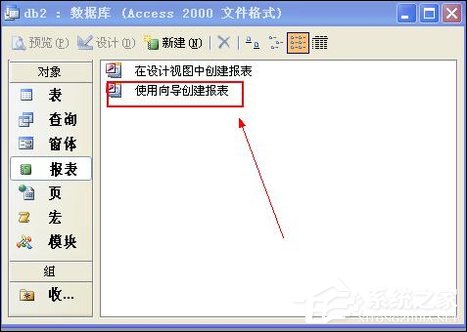
2.打开数据库,我们可以在对象工具栏中看到report选项卡。点击切换到报表中显示的列表项,我们可以看到如下图所示:

3.创建数据表有两种方法。在这里,我们选择使用向导来创建报告。双击打开报告向导。
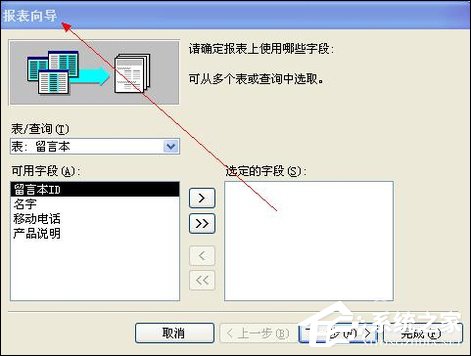
4.选择要查询的数据表,在这里选择留言簿,然后选择可用字段,即你要查找的字段和你需要获取的字段内容。然后单击下一步按钮。

5.请确认是否添加分组级别。如果没有必要,可以留空,直接点击下一步按钮。
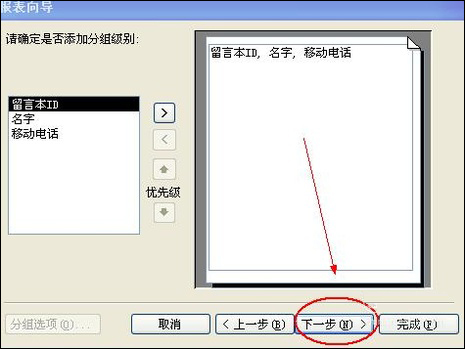
6.请确定用于记录的排序。您最多可以按四个字段对记录进行排序,升序或降序。这里我们选择留言簿ID,右边的按钮默认为升序。单击切换到降序。这里我们选择降序,单击升序按钮,然后单击下一步。
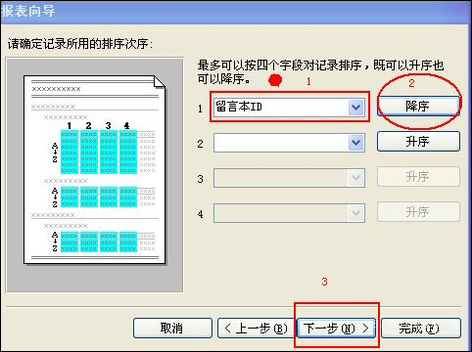
7.请确认报告的版面,也就是我们平时选择的排版方式,横平竖直,一般是竖排。这里我们将演示垂直默认项目。然后直接点击下一步按钮。

8.请确认使用的款式:如无特殊要求,可根据个人喜好选择,只要清晰美观即可。选择此处第一个粗体项目,然后单击“下一步”按钮。
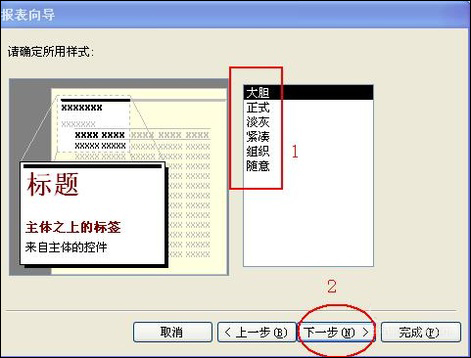
9.请为报告指定一个标题和以下两个选项,预览和修改报告,直接点击完成按钮完成报告创建。如果您想修改报告设计,我们可以单击此处的单选按钮。为了更全面的展示操作过程,这里我们选择修改报表设计。
然后单击“完成”按钮。
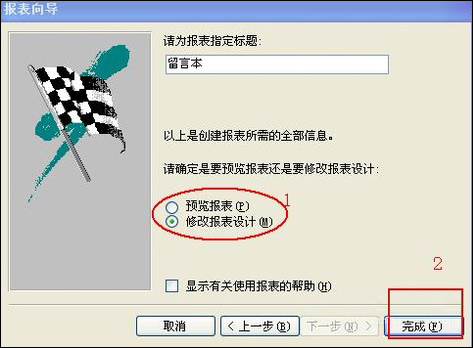
10.直接进入报表体修改页面,可以自由编辑。
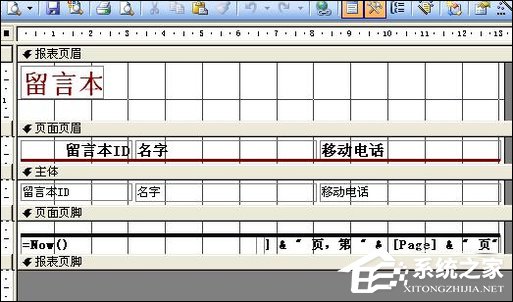
11.修改完成后,单击Save and exit,返回到我们刚刚开始创建向导的主页。我们会为留言簿找到一个额外的选项。这是我们创建和生成的留言簿报告。双击打开,可以看到所有的报告内容。
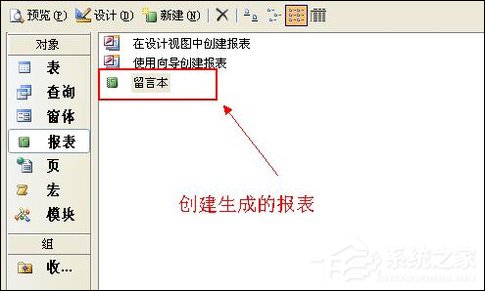
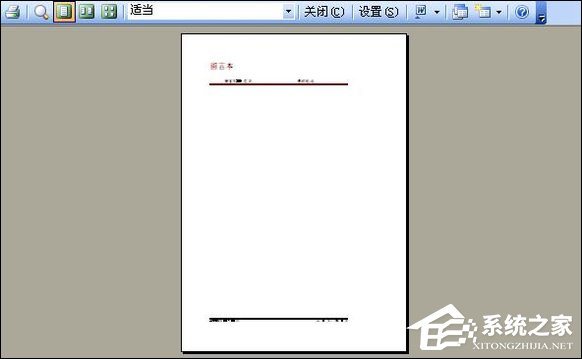
以上内容是第一次使用Access制作报表。其实如果觉得Access不实用,可以用Excel代替。毕竟用Access报表的地方不多。
如何使用Access创建一个简单的报表,以上就是本文为您收集整理的如何使用Access创建一个简单的报表最新内容,希望能帮到您!更多相关内容欢迎关注。




